Neuvěřitelné aplikace pro vytváření video koláží pro mobilní použití Plus nástroj pro PC
Videokoláž je video, které kombinuje několik fotografií a videí do jednoho videa, které můžete nabídnout přátelům a rodině nebo na sociálních sítích. Je to skvělý způsob, jak zobrazit své oblíbené filmy a fotografie ve snadno použitelném formátu.
Uživatelé aplikací pro video koláže mohou snadno zobrazit více obrázků nebo videí na obrazovce současně. Tolik vynikající aplikace pro video koláže jsou k dispozici na Android Play Store a dokonce i pro uživatele iOS v App Store. Některé jsou zdarma, jiné vyžadují platbu. V souladu s tím je zde pět nejlepších aplikací pro úpravu videa, které mohou nabídnout funkce koláže videa, které můžete okamžitě použít. Tyto aplikace jsou skvělé pro mobilní telefony a díky nim bude vytváření video koláže hračkou.

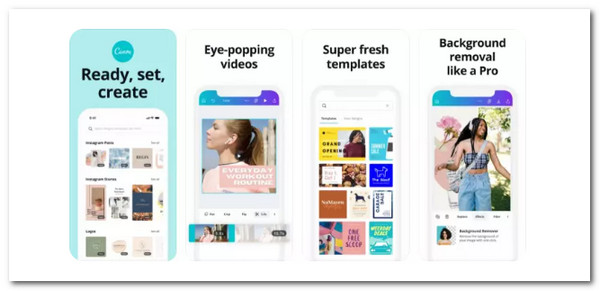
Canva je kompletní aplikace pro grafický design se základními možnostmi video koláže. Tato funkce nám umožní snadno sloučit video v aspektu rozdělené obrazovky, pokud máme aplikaci v telefonu. Má straigforward drag-and-drop rozhraní a tisíce předem navržených rozložení, takže je ideální pro příležitostné uživatele. Canva, stejně jako ostatní zde zmíněné aplikace, je ke stažení zdarma, i když některé pokročilé funkce vyžadují nákupy v aplikaci. Na druhou stranu je k dispozici i pro online úpravy pomocí našeho webového prohlížeče na počítači.
Klady:
Nevýhody:
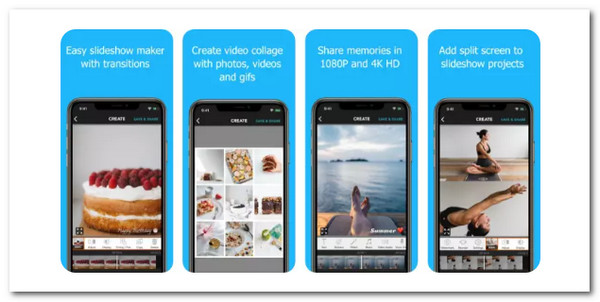
Přichází druhý bezplatný tvůrce video koláží. PicPlayPost umožňuje vytvářet koláže až se šesti fotografiemi, obrázky GIF a videi a poté zkombinovat více koláží do videoslideshow bez plynulého procesu. Mnoho uživatelů je fascinováno svými funkcemi, kam můžete zahrnout hudbu na pozadí nebo vyprávění. V aplikaci jsou k dispozici také přechody a přizpůsobitelná textová pole. Až budete hotovi, sdílení na Facebooku, TikTok, YouTube a dalších platformách sociálních médií je kompatibilní.
Klady:
Nevýhody:
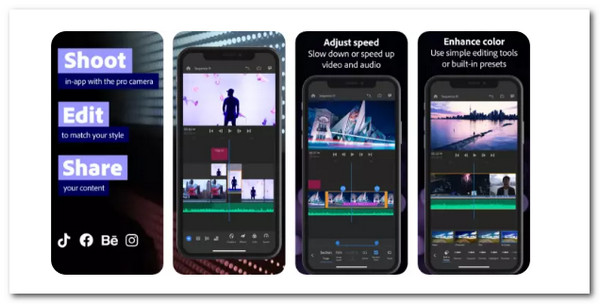
Adobe Premiere Rush je verze aplikace Adobe. Tato aplikace je aplikace pro vytváření, úpravu a sdílení koláží fotografií a videí. Pomocí rozhraní přetahování můžete snadno vytvářet profesionálně vypadající video koláže s hudbou na pozadí, pohyblivou grafikou a dalšími uměleckými efekty. Obsahuje mnoho atraktivních šablon a svůj hotový produkt můžete sdílet na Facebooku, Instagramu, YouTube a dalších platformách sociálních médií. Jelikož je tato aplikace od nechvalně známého Adobe, můžeme od ní čekat více. Stručně řečeno, uživatelé tuto aplikaci milují díky plnohodnotnému softwaru pro úpravu videa a video efektům vytvořeným profesionály. Všechny tyto vlastnosti nám mohou poskytnout významné kvalitní výstupy.
Klady:
Nevýhody:
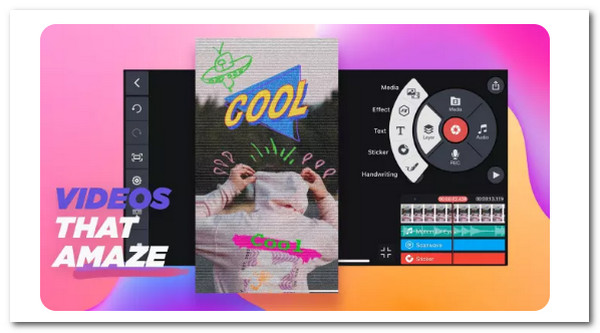
Čtvrtá aplikace patří mezi nechvalně známé aplikace pro úpravu videa pro mobilní uživatele. KineMaster je známý svými výkonnými vestavěnými nástroji pro úpravu videa, které vám umožňují ořezávat, spojovat, ořezávat a aplikovat na videa úpravy barev. Aplikace také obsahuje speciální efekty na profesionální úrovni s režimy prolnutí. Ke svým projektům můžete také přidat hudbu na pozadí, komentáře a speciální efekty a sdílet je na Facebooku, Instagramu, YouTube a dalších platformách sociálních médií. Několik klíčových funkcí, které si na této aplikaci můžeme užít, je hladké rozhraní s funkcí přetažení a integrovaný profesionální editor videa. Mnoho uživatelů pravděpodobně řekne, že je to nejlepší aplikace pro video koláže pro Android.
Klady:
Nevýhody:
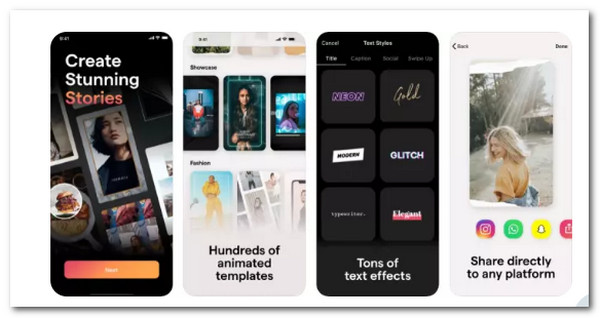
Poslední, ale pravděpodobně ne na seznamu, je vynikající editační aplikace Mojo. Tato aplikace je dnes nejoblíbenější a dobře hodnocenou aplikací pro video koláže na trhu. Aplikace umožňuje rychle vytvářet videopříběhy ze stovek animovaných šablon, přičemž nové šablony jsou přidávány měsíčně. Přidejte fotky, videa, GIFy, text a hudbu a poté aplikujte různé speciální efekty před sdílením na všech hlavních platformách sociálních médií. Mezi jeho pozoruhodné funkce patří více než 300 předem navržených šablon s více než 100 hudebními soundtracky, které můžeme použít pro fantastická kolážová videa. Opravdu skvělá aplikace jako tvůrce video koláží s hudbou.
Klady:
Nevýhody:
S touto další pozicí příspěvku vám také poskytneme nejneuvěřitelnější tvůrce video koláží pro uživatele Windows a Mac. Jak všichni víme, úprava videí pomocí počítače je mnohem úžasnější než mít aplikaci na našich mobilních zařízeních. V souladu s tím zvolil Blu-ray Master Video Converter Ultimate je jedním ze software na vzestupu, který můžeme použít ke snadnému vytváření video koláží, a má vynikající funkce. Navíc se nemusíme obávat složitosti procesu. Protože podobně jako u mobilních zařízení je nástroj přímočarý a každý začínající uživatel jej okamžitě zvládne. U všech těchto funkcí se podívejme na jeho jednoduchost při vytváření video koláže.
Musíme si zdarma stáhnout Blu-ray Master Video Converter Ultimate prostřednictvím jejich oficiálních stránek.
Spusťte nástroj pro úpravy na svých počítačích a v hlavním rozhraní. Přístup k Koláž ikona umístěná v horní části zařízení.
![]()
Poté vás nástroj zavede na novou kartu, kde můžeme vidět různé aspekty College. Odtud vyberte šablona chcete použít. Dvě nebo více buněk pro College jsou vhodné.
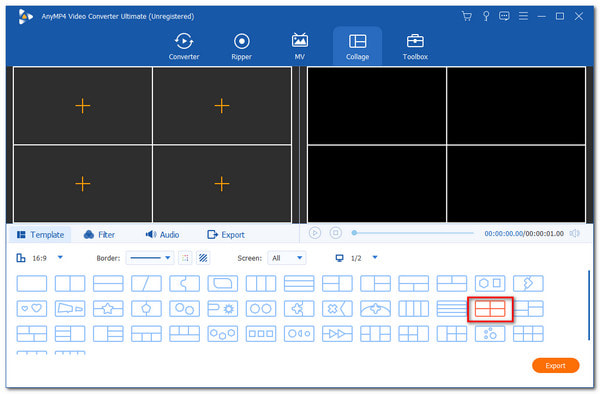
Nyní je čas vybrat různé klipy, které chcete umístit na svou kolej. Opatrně klikněte na přidat a filtrujte videa, která budete používat.
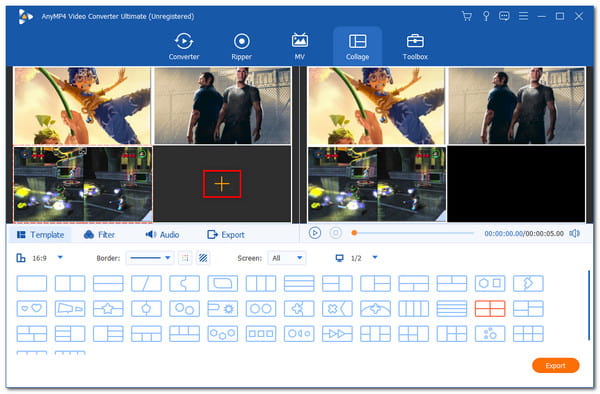
Po dokončení videokoláže se nechystáme kliknout na Vývoz v pravém dolním rohu rozhraní ukončíte ukládání výstupu.
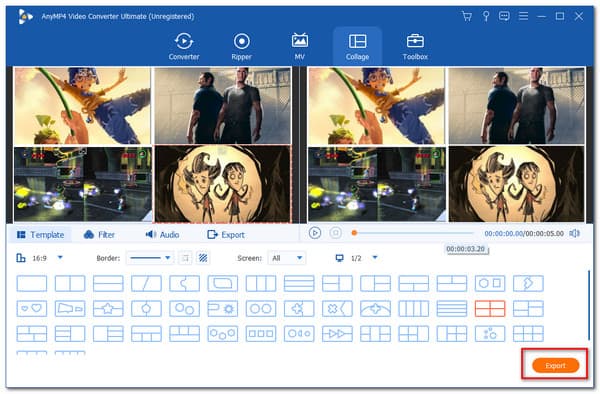
Mohu pomocí iPadu vytvořit video koláž?
Ano, a zde je aplikace, kterou většina uživatelů iPadu doporučí. Video Collage and Photo Grid je aplikace pro tvorbu koláží videí a fotografií pro iOS. Umožňuje vám vytvářet koláže fotografií a videí na vašem iPhonu a iPadu. Je k dispozici ke stažení zdarma z App Store. Obsahuje nepřeberné množství šablon pro vytváření videí s rozdělenou obrazovkou. Video Collage a Photo Grid jsou kompatibilní se systémem iOS 8 a novějším.
Mohu do své video koláže přidat text?
Ano. Většina aplikací pro tvorbu video koláží také nabízí textové funkce, které vám umožňují přidávat do videa prvky, například text. Adobe Premiere Rush, KineMaster, Mojo a Canva nabízejí tyto druhy funkcí s různými fonty, které můžete použít.
Mohu vytvořit video koláž s více než deseti videi na obrazovce?
Podvádění video koláže s více než deseti videi na šabloně je možné Blu-ray Master Video Converter Ultimate. Jak všichni víme, má různé neuvěřitelné funkce, včetně tvůrce video koláže, který vám umožní přidat video ze dvou buněk až do třinácti buněk. Mnoho uživatelů to pravděpodobně využije spíše než jakékoli editační nástroje.
Tyto aplikace a software jsou vynikající pro vytváření neuvěřitelné video koláže. Můžeme vidět, že tyto editační aplikace mají různé funkce, ale slouží jednomu účelu: nabídnout vysoce kvalitní video koláže. K použití však potřebujeme pouze jednu, takže si musíte vybrat skvělou aplikaci na základě jejích funkcí a cen. Na druhou stranu můžete zvážit použití počítače se systémem Windows nebo Mac k úpravě videa pomocí Blu-ray Master Video Converter Ultimate. Tento nástroj se velmi doporučuje používat. Můžete ho získat hned zdarma.
Více Reading
Jak udělat rozdělenou obrazovku na iPadu pro sledování více obrazovek
Pro okamžité dosažení našich úkolů může být možné pomocí našeho iPadu. Chcete-li se dozvědět, jak rozdělit obrazovku na iPadu a iPhonu, klikněte sem. Navíc skvělý nástroj, který můžeme použít.
3 způsoby rozdělení obrazovky na Mac pro spuštění multitaskingu (podporováno macOS 13)
Zde je nejlepší způsob multitaskingu pomocí vašeho MacBooku. Pomocí funkce MacBook s rozdělenou obrazovkou můžeme svou práci dělat současně, abychom dosáhli časově efektivního výsledku.
Rozdělená obrazovka iMovie - Jak rozdělit video v iMovie na iPhone/iPad/Mac
Jak dát dvě videa vedle sebe v iMovie? Jak rozdělit video v iMovie? Mohu spojit dvě videa vedle sebe na iPhone nebo iPad s iMovie? Přečtěte si tento příspěvek.
Jak se zbavit rozdělené obrazovky na iPadu: Okamžitá oprava
Jak se zbavím rozdělené obrazovky na iPadu? To je otázka, kterou si většina uživatelů iPadu často klade. Když odpovídáme na tento dotaz, musíte si přečíst tento článek.
Rozdělit obrazovku